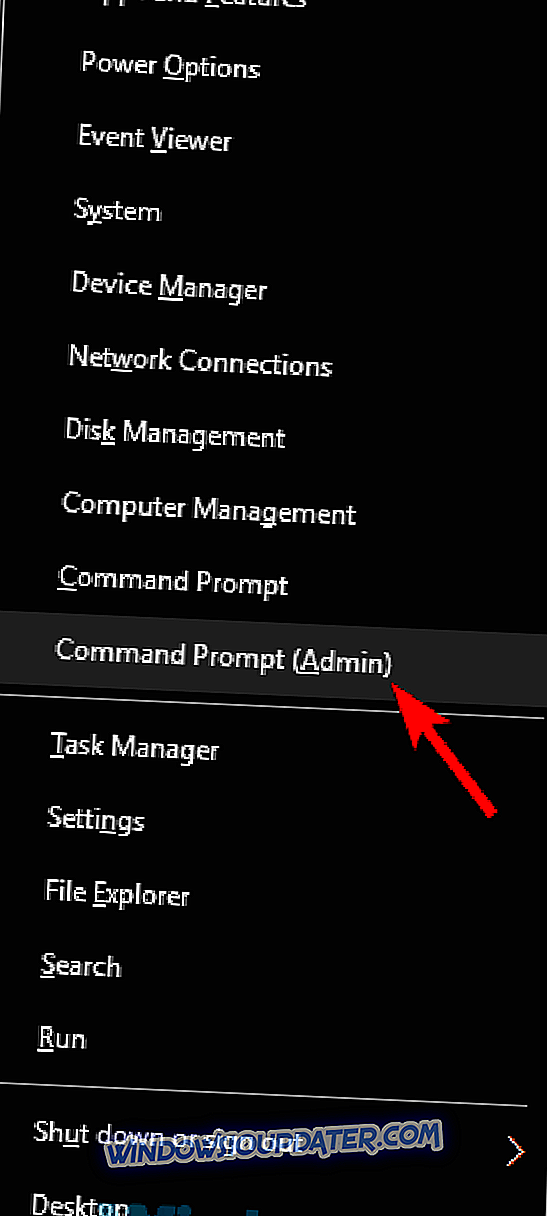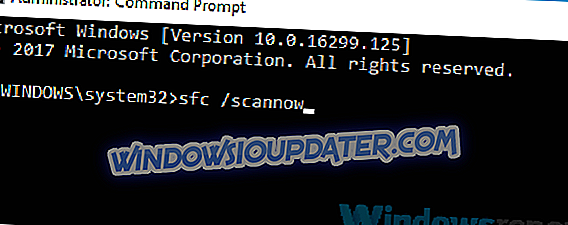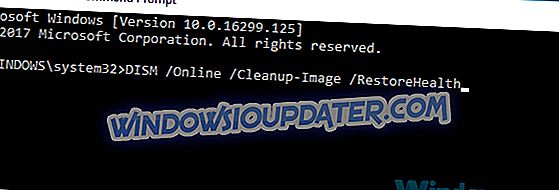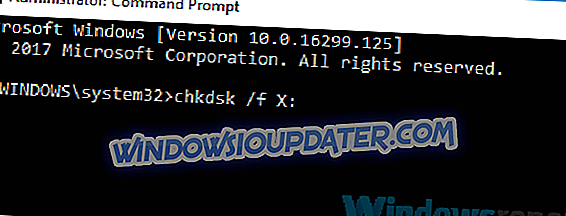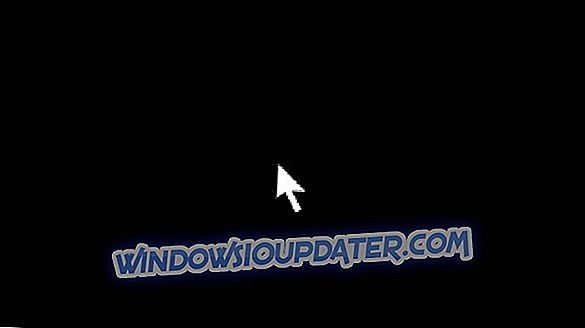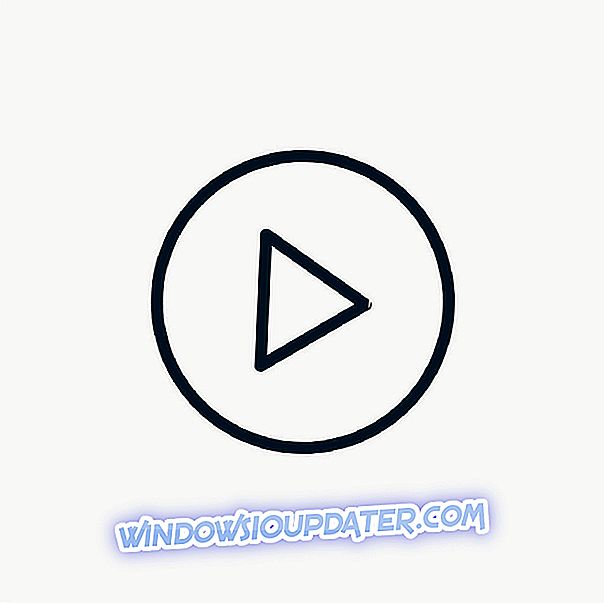Windows je komplexní operační systém, který slouží miliónům počítačů po celém světě a běží na tisíci různých hardwarových kombinacích.
Bohužel, tato složitost také znamená, že jsou povinny být chyby z různých důvodů, které mohou být těžké diagnostikovat. Jedním z takových problémů je modrá obrazovka MULTIPLE_IRP_COMPLETE_REQUESTS. Modrá obrazovka se stane jako poslední možnost - když OS neví, co dělat, rozhodne se jednoduše havarovat a informovat uživatele o problému.
Tato chyba může být způsobena z různých důvodů, mohlo by to být cokoliv od špatných ovladačů po vadný pevný disk, takže diagnostika není jednoduchá. Můžeme však dát nejběžnější řešení a zjistit, zda fungují. Řešili jsme chyby a poskytli metody pro opravu chyby NTFS_File_System v systému Windows 10 v minulosti, takže můžete očekávat, že tato řešení pro vás budou fungovat. Pokud ne, pak budete muset hledat lepší řešení.
Oprava MULTIPLE_IRP_COMPLETE_REQUESTS Windows 10
MULTIPLE_IRP_COMPLETE_REQUESTS je modrá obrazovka chyba, a to může být docela problematické. Pokud jde o tyto druhy chyb, zde jsou některé podobné problémy, které uživatelé nahlásili:
- Modrá obrazovka smrti Multiple_irp_complete_requests - Toto je modrá obrazovka chyba, a pokud se s ní setkáte, měli byste být schopni opravit pomocí některého z našich řešení.
- Multiple_irp_complete_requests ntoskrnl.exe, classpnp.sys, wdf01000.sys, hal.dll, usbport.sys, acpi.sys, ntfs.sys, nvlddmkm.sys - Někdy může určitý soubor způsobit tuto chybu. Chcete-li tento problém vyřešit, musíte udělat trochu výzkumu a zjistit, jak tento soubor souvisí s vaším hardwarem nebo softwarem. Jakmile najdete problémový hardware nebo software, problém by měl být vyřešen.
- Multiple_irp_complete_requests Windows 10, Windows Server 2003, Windows Server 2008 r2 - K této chybě může dojít v jiných verzích systému Windows, ale i když nepoužíváte systém Windows 10, měli byste být schopni použít některá z našich řešení.
Řešení 1 - Zkontrolujte antivirový program

V některých případech může antivirový program způsobit chybu MULTIPLE_IRP_COMPLETE_REQUESTS a pro její opravu doporučujeme zkontrolovat nastavení antivirového programu. Někdy mohou některé funkce antivirového programu způsobit, že se tento problém objeví, a pro vyřešení problému je třeba tyto funkce pouze vypnout.
Pokud zakázání těchto funkcí nepomůže, budete muset antivirový program zcela vypnout. V některých případech můžete dokonce zcela odstranit antivirový program a zkontrolovat, zda tento problém vyřeší.
Pokud váš antivirový program nevyřeší váš problém, dalším krokem bude úplné odstranění antivirového programu. Mějte na paměti, že systém Windows 10 má jako výchozí antivirový program program Windows Defender, takže i když odstraníte antivirový program, budete mít i nadále určitou základní ochranu.
Jakmile odstraníte antivirový program, zkontrolujte, zda problém stále existuje. Pokud ne, měli byste zvážit přechod na jiné antivirové řešení. Existuje mnoho skvělých antivirových nástrojů na trhu, ale pokud chcete spolehlivý antivirový program, který nebude zasahovat do vašeho systému, měli byste zvážit použití programu BullGuard .
Řešení 2 - Použití Kontrola systémových souborů
Někdy poškozené soubory systému mohou podle uživatelů způsobit tento problém. Problém však můžete vyřešit jednoduše provedením skenování SFC. Postupujte takto:
- Spusťte příkazový řádek jako správce. K tomu stačí stisknout klávesu Windows + X a zvolit příkazový řádek (Admin) nebo PowerShell (Admin) .
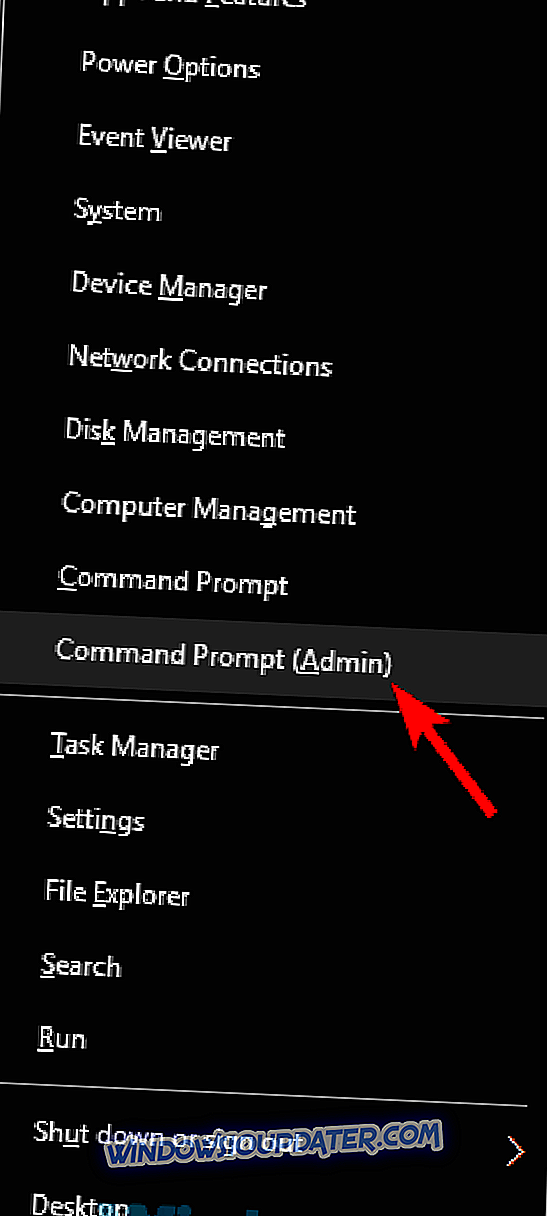
- Nyní spusťte příkaz sfc / scannow .
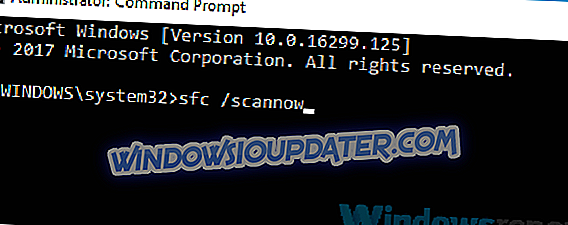
- Spustí se skenování SFC. Toto skenování může trvat asi 15 minut, takže se s ním nezasahujte.
Po dokončení skenování zkontrolujte, zda problém stále přetrvává. Pokud problém přetrvává, nebo pokud jste nemohli spustit skenování SFC vůbec, doporučujeme vyzkoušet funkci DISM scan. Postupujte takto:
- Otevřete příkazový řádek jako správce.
- Nyní zadejte příkaz DISM / Online / Cleanup-Image / RestoreHealth a stisknutím klávesy Enter jej spusťte.
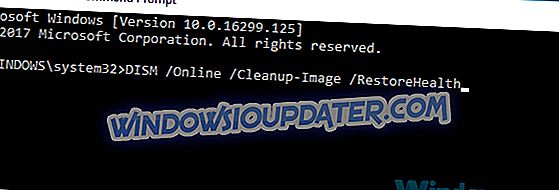
- Spustí se skenování DISM. Mějte na paměti, že toto skenování může trvat asi 20 minut, takže se s ním nezasahujte.
Po dokončení obou skenování zkontrolujte, zda problém stále přetrvává.
Řešení 3 - Spusťte program CHKDSK a opravte to
Použití CHKDSK k opravě této chyby je jiný způsob, jak může snadno opravit mnoho typů chyb, včetně chyb jako KERNEL_DATA_INPAGE_ERROR v systému Windows 10. Podívejme se, jak spustit tento příkaz pro opravu této specifické chyby.
- Otevřete příkazový řádek jako správce. Chcete-li zjistit, jak to udělat správně, zkontrolujte naše předchozí řešení.
- Po otevření příkazového řádku zadejte příkaz chkdsk / f: X a stiskněte klávesu Enter . Nahraďte samozřejmě písmeno X písmenem, které představuje systémovou jednotku. Ve většině případů by to bylo C.
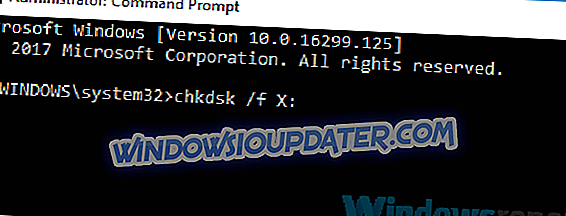
- Budete vyzváni k naplánování skenování, abyste tak mohli provést stisknutím tlačítka Y.
Nyní stačí restartovat počítač a nechat jej skenovat systémovou jednotku. Tento proces může trvat asi 20-30 minut, ale po jeho dokončení by měl být problém zcela vyřešen.
Řešení 4 - Aktualizujte ovladače
Další příčinou pro MULTIPLE_IRP_COMPLETE_REQUESTS mohou být vaše ovladače. Někdy může být tento problém způsoben zastaralými ovladači a nejlepším způsobem, jak tento problém vyřešit, je aktualizace všech hlavních ovladačů v počítači.
To obvykle zahrnuje ovladače grafické karty, sítě a čipové sady. Chcete-li to provést, navštivte webové stránky výrobce hardwaru a stáhněte si nejnovější ovladače zařízení. Dělat to manuálně může být trochu nudné, protože musíte stáhnout každý ovladač ručně.
Nicméně, můžete použít nástroje, jako je TweakBit Driver Updater aktualizovat všechny vaše ovladače s jen pár kliknutí. Tento nástroj bude automaticky aktualizovat ovladače pro vás, takže nebudete muset hledat ručně.
Jakmile jsou ovladače aktuální, zkontrolujte, zda problém stále existuje.
Řešení 5 - Odstraňte problémový software
Někdy mohou aplikace třetích stran rušit váš systém a způsobit chybu MULTIPLE_IRP_COMPLETE_REQUESTS. Podle uživatelů mohou aplikace, jako je například LogMeIn Hamachi, AsRock a EasyTune, způsobit tento problém.
Pokud používáte některou z těchto aplikací, doporučujeme vám je odstranit a zkontrolovat, zda se problém vyřeší. Ačkoli tyto aplikace můžete odebrat pomocí aplikace Nastavení, důrazně doporučujeme k jejich odstranění použít software odinstalace, jako je například Revo Uninstaller .
Uninstaller software je navržen tak, aby zcela odstranil všechny soubory a položky registru spojené s aplikací, kterou se pokoušíte odstranit. V důsledku toho bude aplikace odstraněna v plném rozsahu a nebudou existovat žádné zbytkové soubory, které by mohly rušit váš systém.
Nezapomeňte, že tento problém mohou způsobit i jiné aplikace, proto je nutné provést podrobnou kontrolu systému.
Řešení 6 - Obnovte výchozí nastavení systému BIOS
V některých případech může nastavení systému BIOS způsobit chybu MULTIPLE_IRP_COMPLETE_REQUESTS. To je obvykle způsobeno nastavením, ale problém můžete vyřešit jednoduše resetováním systému BIOS na výchozí hodnotu.
To je velmi jednoduché a stačí, když zadáte BIOS a vyberete možnost načíst výchozí nastavení. Tento postup se může lišit v závislosti na verzi systému BIOS, kterou používáte, aby bylo možné zjistit, jak správně zadat a obnovit výchozí nastavení systému BIOS, doporučujeme zkontrolovat návod k základní desce.
Řešení 7 - Aktualizujte systém BIOS
Dalším způsobem, jak opravit chybu MULTIPLE_IRP_COMPLETE_REQUESTS, je aktualizace systému BIOS. Než začneme, musíme zmínit, že aktualizace systému BIOS může být riskantní, takže pokud se rozhodnete jej aktualizovat, mějte na paměti, že to děláte na vlastní riziko.
Již jsme psali krátký návod, jak flash BIOSu, ale protože se jedná pouze o obecný návod, doporučujeme vám, abyste si přečetli návod k základní desce, kde naleznete podrobné pokyny, jak aktualizovat BIOS.
Dodržujte pokyny uvedené v návodu k použití, abyste zabránili trvalému poškození systému. Po aktualizaci systému BIOS zkontrolujte, zda je problém vyřešen.
Pokud máte stále problémy s hardwarem nebo se jim chcete vyhnout do budoucna, doporučujeme vám tento nástroj stáhnout (100% bezpečný a testovaný námi), aby se vyřešily různé problémy s počítačem, například selhání hardwaru, ale také ztráty souborů a škodlivého softwaru.
Tato řešení by vám měla přinejmenším pomoci zjistit, co se s vaším systémem Windows přesně děje, a v některých případech také tyto problémy vyřešit. Windows je komplikovaný operační systém, takže je těžké říct, co přesně způsobuje všechny problémy.